Windows 11 双屏设置全攻略,轻松开启高效办公娱乐
双屏准备,硬件先行
要在 Windows 11 系统中实现双屏显示,首先得保证硬件条件到位。你需要一台支持双屏输出的电脑,像常见的台式机,得看看显卡有没有多个视频输出接口,比如 HDMI、DisplayPort 或者 VGA 接口。要是接口类型和显示器不匹配,那还得准备相应的转接线。笔记本电脑一般也能外接显示器,同样得留意它的视频输出接口。显示器方面,自然得是能正常使用的啦,并且最好分辨率、刷新率等参数能和主显示器匹配,这样显示效果会更协调。
连接双屏,初次对接
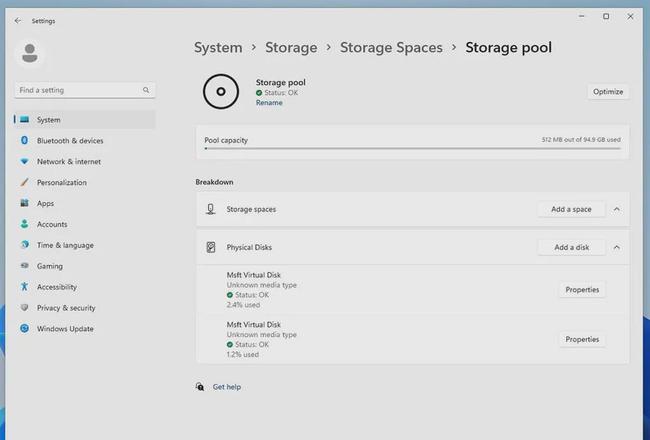
当硬件都准备好后,就可以动手连接双屏了。先把显示器的电源线插上并打开电源,再用对应的视频线,一头插在电脑的视频输出接口,另一头连到显示器的视频输入接口。要是用的转接线,一定得确保连接稳固。接好后,正常情况下显示器会自动识别信号。如果没反应,别急,检查下显示器的输入源设置,看看是不是选对了对应的接口。
系统设置,深度定制
进入显示设置
硬件连接好,接下来就得在 Windows 11 系统里进行设置。在桌面空白处右键单击,选择“显示设置”,就能进入显示设置页面。在这里,你能看到和显示相关的各种选项。
识别显示器
进入显示设置后,在“多显示器”下方,点击“识别”按钮。这时,主显示器和副显示器上会分别显示“1”和“2”的标识,帮你分清哪个是主,哪个是副。要是标识显示的位置和实际摆放不符,也不用担心,可以在显示设置里手动调整。
设置主副显示器
一般来说,大家习惯把常用的显示器设为主显示器。在“多显示器”设置中,有“设为主显示器”的选项,点选你想设为主显示器的那一项就可以。主显示器会显示系统任务栏等重要信息,操作起来会更方便。
排列显示器
显示器的排列方式得根据实际摆放来调整。要是两个显示器是左右并排放置,在显示设置里把显示器图标也左右排列就行;要是是上下叠放,那就上下排列图标。调整好后,鼠标在屏幕边缘移动时,就能顺滑地从一个屏幕过渡到另一个屏幕,不会出现突兀的情况。
调整显示方向和分辨率
不同的使用场景,可能需要不同的显示方向。在显示设置里的“显示方向”选项,可以选择“横向”“纵向”“横向翻转”“纵向翻转”。分辨率也得根据显示器的最佳分辨率来设置,这样画面才会清晰锐利。一般显示器的说明书或者官网会标明最佳分辨率参数。
高级设置,个性微调
多显示器显示模式
Windows 11 提供了几种多显示器显示模式。“复制”模式下,两个显示器显示同样的内容,适合做演示;“扩展”模式,能让两个显示器组成一个更大的桌面空间,方便一边看资料一边编辑文档;“仅主显示器”和“仅第二屏幕”,就是只使用其中一个显示器显示内容。在“多显示器”设置中就能选择适合自己的模式。
调整刷新率
如果显示器支持高刷新率,为了获得更流畅的视觉体验,可以在显示设置里找到“高级显示”,然后在“刷新率”选项中选择显示器支持的最高刷新率。不过要注意,过高的刷新率可能会对显卡造成一定压力。
色彩校准
要是对显示色彩有较高要求,还能进行色彩校准。在显示设置里进入“色彩”选项,这里有一些色彩调整的参数,比如亮度、对比度、色温等。你可以根据实际需求,或者使用专业的色彩校准工具,来让显示器的色彩显示更准确。
通过以上这些步骤和设置,相信你能在 Windows 11 系统中轻松搞定双屏设置,无论是办公时提高效率,还是娱乐时享受更震撼的视觉效果,双屏都能给你带来全新的体验。赶紧动手试试吧!
























暂无评论内容